Váš Outlook zoznam kontaktov môže byť zdrojom prispôsobených informácií v dávke wordových dokumentov prostredníctvom funkcie hromadnej korešpondencie vo Worde.
-
V Outlooku prejdite na položku kontaktya vyberte mená, ktoré chcete zahrnúť. Ak chcete zahrnúť celý adresár, tento krok vynechajte.
-
Prejdite na domovskú> hromadnej korešpondencie.

-
Vyberte požadované možnosti a potom kliknite na tlačidlo OK.
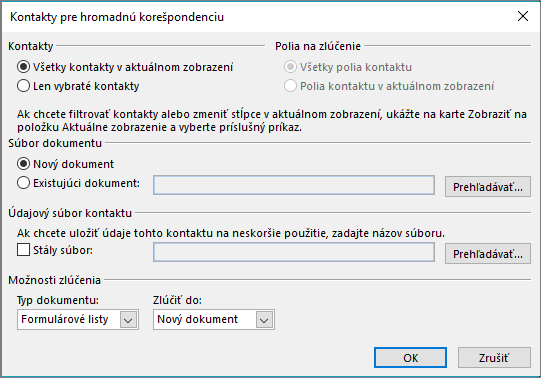
Poznámka: Ak ste vybrali množinu kontaktov, ktorú budete chcieť znova použiť bez toho, aby ste ich vždy vybrali, vyberte položku trvalý súbor a zadajte názov zoznamu.
-
Vo Worde na karte korešpondencia vložte polia hromadnej korešpondencie, ktoré vytiahnu informácie zo zoznamu Outlook Kontakty do dokumentu.
Tip: Blok pre adresu zlučovacieho poľa je ideálny pre obálky a menovky. Priamka s pozdravom funguje skvele na prispôsobenie listov a e-mailov.
-
Do každého dokumentu, obálok, menoviek alebo e-mailov Pridajte požadovaný text. Ak napríklad odosielate formulárový list, toto je miesto, kde píšete telo listu.
-
Vyberte položku Zobraziť ukážku výsledkova potom vyberte položku Ďalšie


-
Ak chcete dokončiť zlučovanie, v skupine Dokončiť vyberte položku Dokončiť & zlučovaniea potom vyberte položku tlačiť dokumenty alebo Odoslať e-mailové správy.
Opätovné použitie hromadnej korešpondencie
Uložte dokument hromadnej korešpondencie, aby ste ho mohli znova spustiť bez toho, aby ste museli nič nastavovať. Zlučovaný dokument zostane pripojený k zdroju údajov.
Ak chcete spustiť znova – napríklad ďalšiu dávku obálok s tými istými ľuďmi – prejdite na položku súbor> Otvoriť vo Worde a otvorte dokument. Vyberte možnosť Áno , keď Word zobrazí výzvu na zachovanie pripojenia.










